I de fleste tilfælde er et af de mål, vi har, når vi arbejder med en Windows-baseret pc er at få mest ude af det. Til dette tilrådes det ofte at have præstationsdata til rådighed til enhver tid. Nogle widgets til systemet vil være meget nyttige.
Det er netop det, vi vil tale om i de samme linjer. Og det er mere end sandsynligt, at mere end en vil savne de legendariske Windows 7 desktop-gadgets. For dem af jer, der ikke ved hvad vi taler om, vil vi fortælle dig, at dette er små værktøjer, der giver os mulighed for at tilføje en række widgets til skrivebordet. De var altid til stede i det, og dette tjente en lang række opgaver.

Gadget-værktøj i Windows
Takket være disse elementer, som vi taler om, havde vi muligheden for altid at have tiden, kalenderen, vejret eller endda status på pc-hardware. Sidstnævnte er netop det, vi vil tale om i disse linjer. Specifikt henviser vi til evnen til at se CPU og RAM f.eks. forbrug til enhver tid. For at alt dette skal være nyttigt, skal disse oplysninger naturligvis udføres i realtid.
Men desværre, i det mindste oprindeligt, er disse gadgets nu døde. Årsagen til dette er, at efter udseendet af Windows , microsoft besluttede, at de ikke længere var nødvendige. Mange fortsætter dog med at savne dem, så vi kan altid bruge alternative løsninger, som vi vil se.
På denne måde og blandt mange andre værktøjer kan vi have nogle widgets eller gadgets til rådighed for at kontrollere brugen af CPU og RAM-hukommelse på alle tidspunkter. Dette er noget, der vil være nyttigt i mange tilfælde, for eksempel for at optimere brugen af meget krævende spil eller programmer i Windows. Derfor vil vi se, hvordan du kan gøre brug af disse elementer på den bedste måde og allerede i den nyeste version af Redmond-systemet.
CPU- og RAM-gadgets fra selve Windows
Det er mere end sandsynligt, at mange af jer allerede fra starten kender den såkaldte Spil bar at Windows 10 selv inkluderer. Nå, lidt efter lidt har Redmond-firmaet forbedret det.
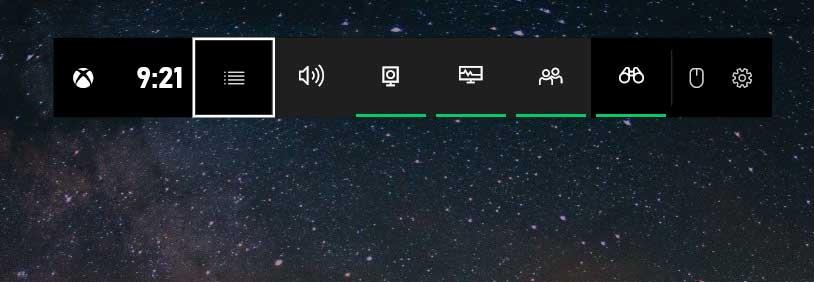
Fra det kan vi udføre et stort antal handlinger, mange relateret til verdenen af videospil. Men på samme tid er dette et element, der giver os mulighed for at have en gadget til overvågning af forbruget af PC-ressourcer . Faktisk henviser vi til en seer af alt dette, som vi kan forankre på skrivebordet og altid have det synligt. Og du skal huske på, at en af grundene til, at en pc kan fungere, skyldes, at noget bruger mere CPU, end det burde.
For at kontrollere dette kan vi bruge gadget i Windows-spilbjælken, der giver os mulighed for altid at have disse data synlige. Nå, for at opnå dette er den første ting, vi gør, at bruge Win + G-tastekombinationen. I det øjeblik vil vi se, at spilbjælken vises på skærmen ud over andre små vinduer. Sig, at disse henviser til elementer såsom lydstyrken for hver af de applikationer, som vi har åbent, eller transmission af indhold . Men den der interesserer os i dette tilfælde er præstationsvinduet.
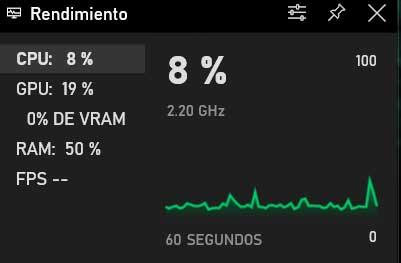
Først og fremmest er det værd at vide, at dette er widgetvinduer, som vi kan flytte med musen for at placere dem, hvor vi vil. Imidlertid er det mest passende i dette tilfælde, vi taler om, at de forbliver faste, som med ressourceforbruget. På den måde kan vi få ydeevne vindue til enhver tid, for eksempel under et spil. Så for at ordne det er det, vi gør, at markere ikonet i form af en trykknap i øverste højre hjørne af vinduet. På den måde vil vi altid have det i betragtning, og for at det forsvinder, behøver vi kun fortryde processen.
Andre tredjeparts widgets til Windows 10
Dette, som vi har nævnt, kan du få direkte fra Windows uden at tilføje tredjepartsprojekter. Men på samme tid arbejder nogle eksterne udviklere stadig alene projekter så vi kan have disse gadgets i Windows 10. Derfor vil vi her også vise dig nogle af de bedst kendte. Først og fremmest skal det nævnes, at disse kan findes både individuelt og som en del af en pakke med flere.
8GadgetPack, 45 gadgets til din rådighed
Dette er en af de mest populære Windows widgetpakker i en lang tid. Du kan få dem alle fra dette link og installer dem på din computer for at bruge dem, du virkelig har brug for. Som vi nævnte før, blandt disse finder vi nogle, der har ansvaret for at vise os teamets præstationer i realtid.
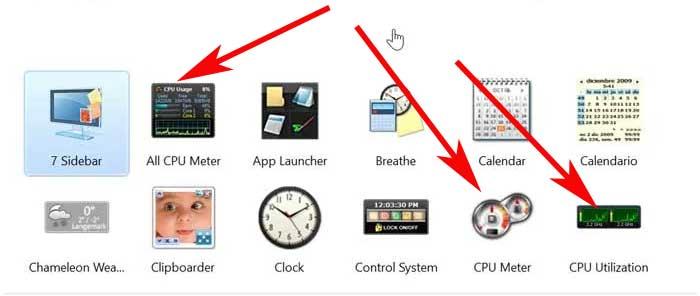
Selvom hele pakken består af i alt 45 elementer af denne type, for at sige, at vi kun kan aktivere dem, der interesserer os. Så vi kan kontrollere ydeevnen af computeren til enhver tid og altid i syne.
Alt CPU-meter, gadget for at se status for CPU (H3)
Her finder vi ikke en separat widget der fokuserer virkelig på, hvad der interesserer os i disse linjer. Du kan klare det fra dette link og dermed vil du have alt hvad du behøver at vide om denne komponent.
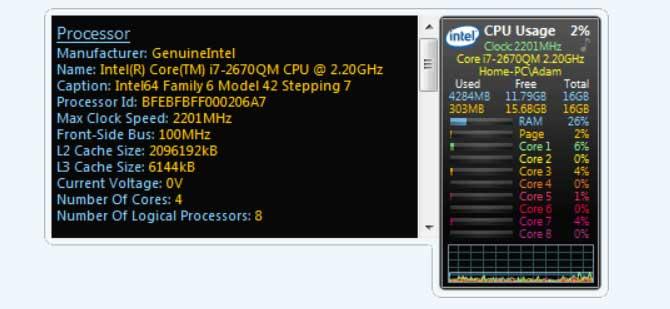
Og det er ikke kun ansvarligt for at vise os CPU'ens ydeevne som sådan, men det giver os også omfattende oplysninger om det. Alt dette vil være meget nyttigt for os ved visse lejligheder.
GPU Meter, kender brugen af grafik
På den anden side, hvis det, du ønsker, er at kontrollere grafisk sektion , kan du vælge denne anden widget til Windows. Du kan downloade denne fra dette link og som vi fokuserer på brugen af teamets grafiske system. Så vi vil se brugen af din hukommelse, temperatur, ydeevne osv. Alt dette i et lille informationsvindue.
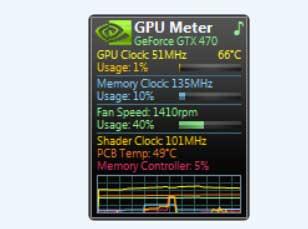
XWidget, en pakke gadgets til Windows af alle slags
Her henviser vi til et andet sæt af elementer af denne type, der kan dekorere din Windows-skrivebord . Du kan downloade dem fra dette link og de vil tjene dig til en lang række opgaver. Blandt dem finder vi dem også til at måle ydeevne på pc'en. Derfor er dette en meget interessant mulighed for dem, der savner Windows 7-widgets.

Win7Gadgets, forskellige gadgets til pc-status
Dette er et andet forslag af samme type, som du kan få fra dette link . Selvom pakken indeholder widgets i forskellige kategorier, giver dens udvikler os mulighed for at downloade og bruge dem afhængigt af deres anvendelse. Derfor finder vi et afsnit kaldet PC System, der er det, der interesserer os her.
